トーナメント表作成の流れ
1、タイトル画面 [新しくトーナメント表を作成]
トーナメントマネージャーを起動すると、タイトル画面が出現します。新しくトーナメント表を作成する場合は、 「新しくトーナメント表を作成する」と書いてあるボタンを押します。 トーナメント表の作成方式(参加者数を指定してトーナメント表の形を作ってから参加者を入力するか、まず参加者を入力して参加者の自動抽選をするか)を選択する画面が出現しますので、作成方式をどちらか選択します。
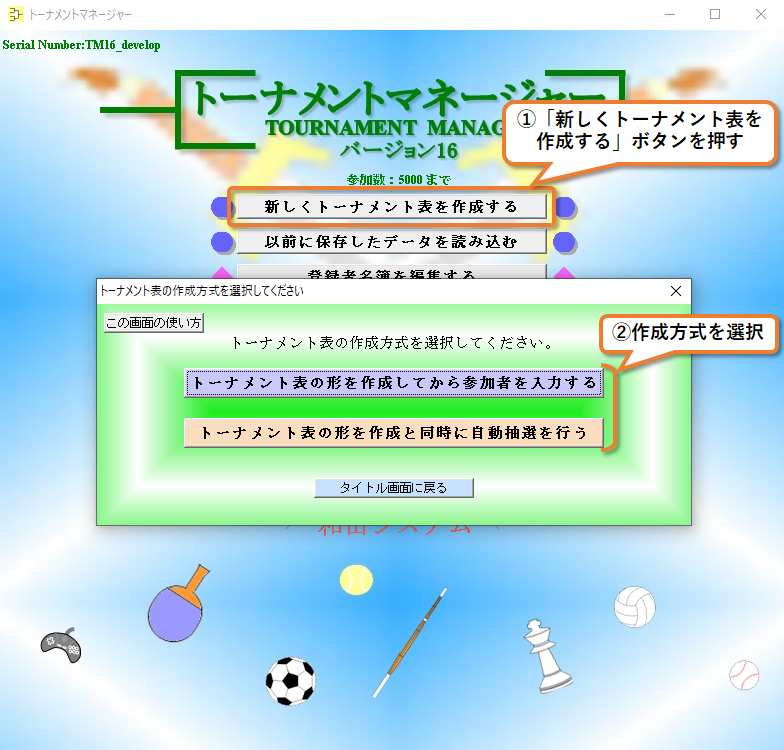
2、自動抽選準備画面 [まず参加者を入力して参加者の自動抽選をする方式を選択した場合は、参加者の一覧を作成する]
タイトル画面で、「トーナメント表の形を作成と同時に自動抽選を行う」方式を選択した場合は、 自動抽選準備画面で参加者の一覧を作成します。シードの参加者の人数とシードでない参加者の人数を選択し、それぞれの参加者を入力します。参加者の入力は、専用のExcelファイルに入力したものをまとめて取り込むことも可能です。
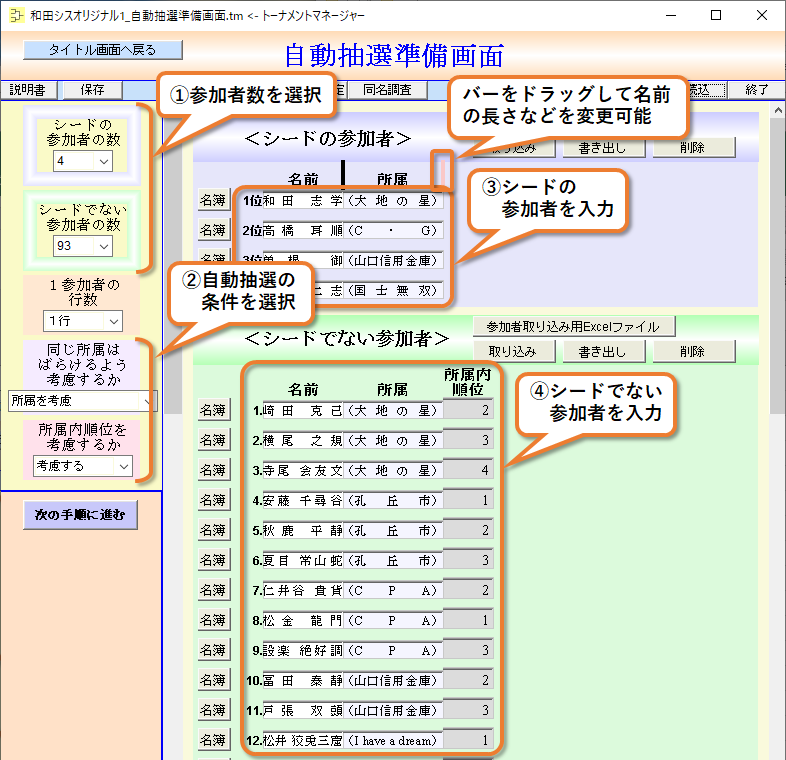
3、トーナメント情報指定画面 [トーナメント表の形などについて指定する]
トーナメント情報指定画面で、トーナメント表の形などについて指定し、「トーナメント表作成」と書いてあるボタンを押します。トーナメント表が自動で作成され、大会前入力画面に移動します。自動抽選を行う方式を選択している場合は、同時に自動抽選も行われます。

4、大会前入力画面 [トーナメント表のタイトルや参加者などを入力]
大会前入力画面で、トーナメント表のタイトルや参加者などを入力します。参加者の自動抽選を行う方式でトーナメント表を作成した場合は、自動抽選の結果がセットされています。
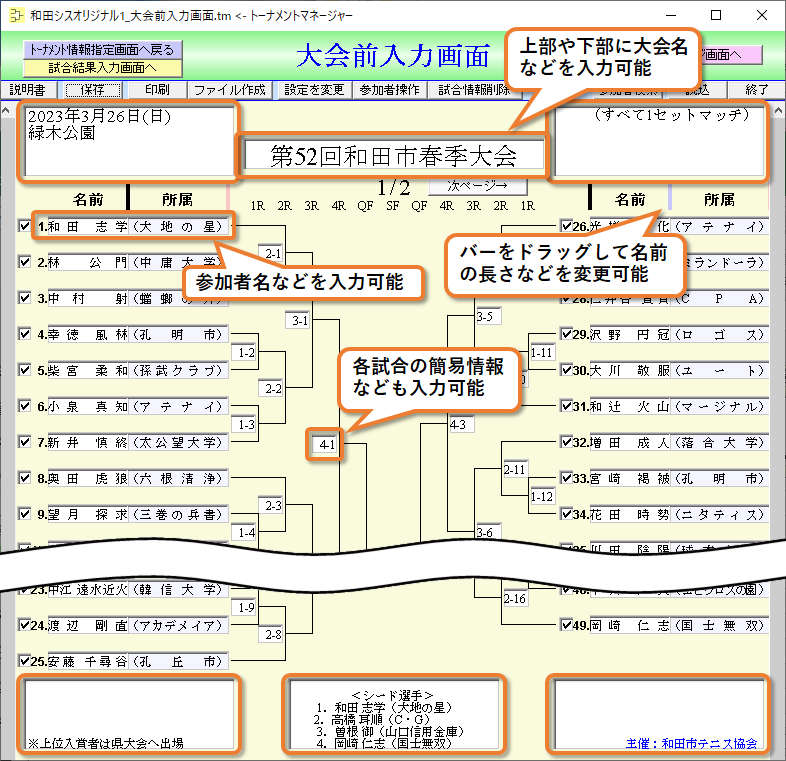
5、試合結果入力画面 [勝利線やスコアなどを入力]
試合結果入力画面では、勝利線やスコアなどの入力ができます。 スコアの位置はいくつかのパターンから選択できます。各試合の詳細を入力するようにすることなどもできます。 試合結果入力画面では、トーナメント表の横線を左クリックして勝利線を引くことができます。

※、出力イメージ画面 [出力イメージを確認]
出力イメージ画面では、A4サイズの紙に縦長に印刷する場合のイメージを確認できます。作成したトーナメント表は、プリンターで印刷したり、PDFファイルにしたり、Excelファイルにしたり、HTMLファイルにしたり、PNGファイル(画像ファイル)にしたり、できます。
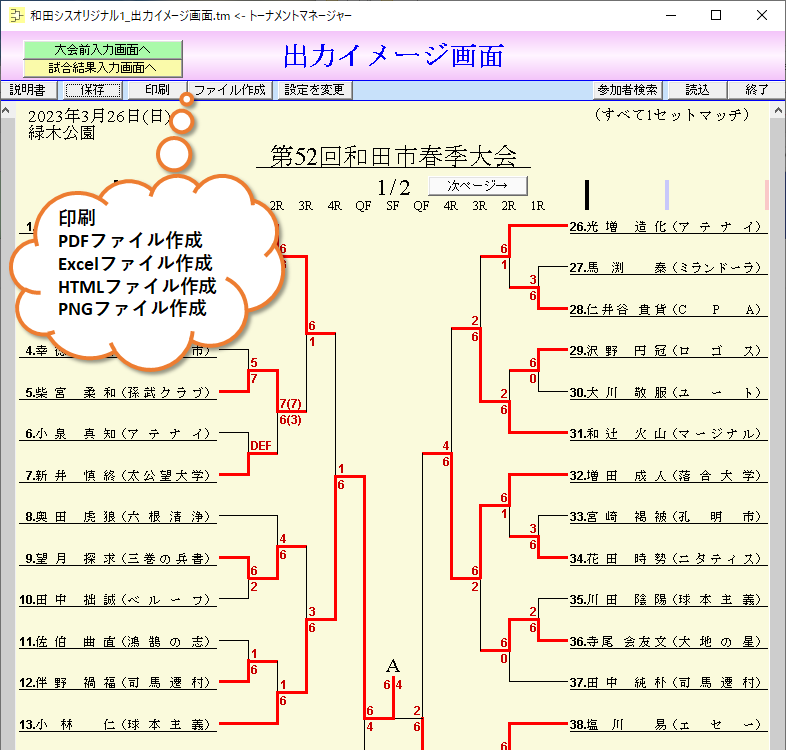
実際にはさらにたくさんの機能があるので、トーナメント表の形を変えたり、文字の大きさを変えたり、参加者の個別番号などを入力するようにしたり、二つの参加者の位置を交換したり、参加者の成績一覧表を自動で作成したりなど、他にもいろいろなことができます。